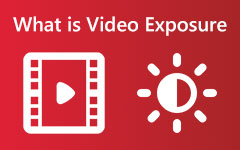2 Methoden Videocontrast bewerken op pc en online
We negeren soms het contrast van de video bij het bewerken, omdat we niet weten hoe deze specifieke parameter de videoweergave helpt. Aan de andere kant denken de meeste nieuwkomers op het gebied van videobewerking dat het aanpassen van de helderheid voldoende is om een perfect belichte video te krijgen. Ze wisten niet dat na het bewerken van de videohelderheid, de manier om de zilveren voering te zien, is door het videocontrast te bewerken. En aangezien u hier bent en wilt weten hoe u deze contrastbewerking kunt uitvoeren, gaan we ervan uit dat u het belang ervan al hebt gevonden. Om deze reden zullen we uw tijd niet verspillen aan het lezen van dit artikel. In plaats daarvan verzekeren we u niets dan het beste videocontrast-editors u kunt gebruiken voor uw taak. Dus, zonder verder adieu, laten we toegang krijgen tot de pot met goud door de onderstaande inhoud te lezen.
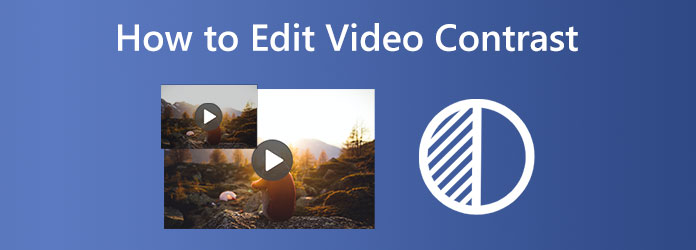
Deel 1. Betekenis van contrast bij videobewerking
Degenen die het belang van contrast in een video nog steeds niet kennen, vragen zich zeker af wat contrast is in videobewerking in hun gedachten. Laten we daarom dit deel nemen om u uit te rusten met kennis over dit specifieke onderwerp. Het woord contrast, omdat het een precieze betekenis geeft, is de paradox van de helderheid of kleur, waardoor de presentatie zichtbaar wordt. Het is duidelijker in het verschil in de kleur en helderheid van de video. Als u bijvoorbeeld de helderheid van uw video verhoogt, verhoogt en verslechtert het contrast de heldere gebieden, en dit proces is van toepassing wanneer u het andersom doet.
Deel 2. Waarom moeten we het videocontrast bewerken?
Na het lezen van de voorgaande informatie hierboven, heb je waarschijnlijk de reden waarom je het videocontrast moet bewerken. Integendeel, als het nog steeds niet doordringt, laat dit deel u dan een verder idee geven. We moeten het contrast eenvoudig toepassen omdat we de tinten en helderheid die in de video worden weergegeven, in evenwicht willen brengen. Door het contrast aan te passen, worden alle overtollige parameters die in ons videobestand zijn toegepast, in evenwicht gebracht, zodat het er natuurlijk en mooi uitziet.
Deel 3. De beste manier om het videocontrast offline te bewerken
We willen niet dat u een van de op zichzelf staande tools gebruikt die u daar ziet. Om deze reden bieden we u de beste videobewerkingssoftware die u offline kunt gebruiken, de Tipard Video Converter Ultimate. Ja, je leest het goed; u kunt deze ultieme software zelfs zonder de hulp van uw internet gebruiken terwijl u nog steeds geniet van de robuuste functies. Je zult nooit fout gaan bij het gebruik ervan, want het biedt verschillende manieren om je videocontrast te bewerken. U kunt de kleurcorrectie gebruiken, een van de krachtige tools in de Toolbox, of rechtstreeks naar de editor van de conversiefunctie gaan. Wat u ook gebruikt, beide geven u uitvoer zonder verlies. Bovendien biedt elk toetshoogte om u te helpen kiezen welke u wilt gebruiken. Als je tegelijkertijd aan meerdere video's wilt werken, moet je deze bewerken met behulp van de converter. Aan de andere kant, als u niet alleen het contrast, de helderheid, de tint en de verzadiging wilt aanpassen, maar ook volledige controle wilt hebben over de kwaliteit, resolutie, framerate, formaat en nog veel meer technische details van de uitvoer, ga dan voor de kleurcorrectie.
Een ander goed ding is dat elk proces dat je nodig hebt je geen hoofdpijn zal bezorgen, omdat het een gemakkelijk te begrijpen en nette interface heeft. Bovendien helpen geavanceerde technologieën zoals hardwareversnelling en kunstmatige intelligentie u om een snel en soepel proces te hebben. Laten we daarom deze videobewerkingssoftware proberen om het contrast aan te passen helderheid van uw video met behulp van de tool Kleurcorrectie.
Stap 1Begin met het downloaden van de software op uw computer door deze te installeren. Om u te helpen snel toegang te krijgen, drukt u op de Downloaden onderstaande knoppen en ga verder met het installeren van de tool.
Stap 2Voer daarna het programma uit en ga naar het Toolbox menu wanneer u de hoofdinterface bereikt. Klik op de tool Kleurcorrectie in het menu en begin met het uploaden van de video die u wilt bewerken door op de te drukken Plus pictogram in het volgende venster.
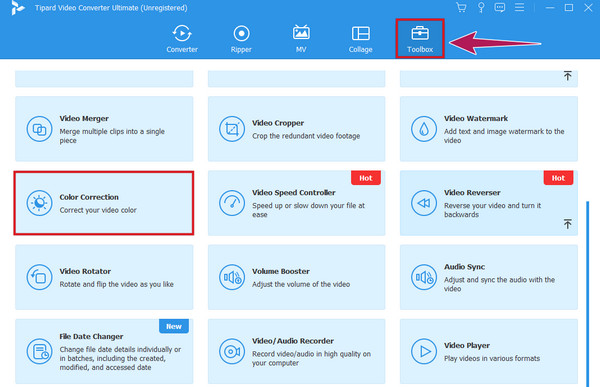
Stap 3U kunt nu beginnen met bewerken wanneer de video is geladen in het parameterinstellingsvenster. Ga naar om het videocontrast te bewerken Contrast voorinstelling en pas deze aan door de balk naar links of rechts te schuiven. Voel je vrij om alle gegeven parameters aan te passen om aan je gewenste instellingen te voldoen. Houd er rekening mee dat u elke wijziging die u toepast, kunt controleren door naar het voorbeeld te kijken.
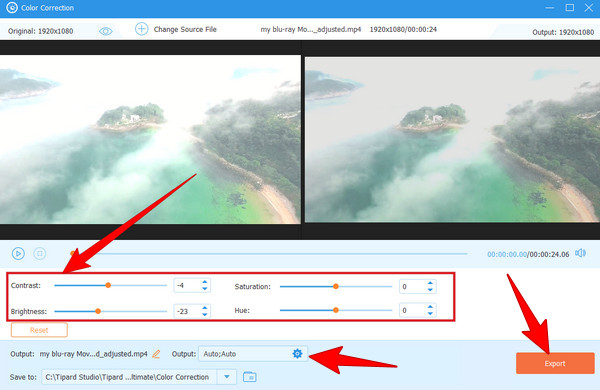
Stap 4Klik ten slotte op Exporteren knop onderaan om het bestand op te slaan.
Opmerking: Optioneel kunt u op de verstoppen pictogram in de uitgang sectie om toegang te krijgen tot de aanvullende instellingen voordat u de bewerkte video exporteert. Eenmaal aangeklikt, kunt u het formaat, de kwaliteit, resolutie, framesnelheid, enz. van uw uitvoerbestand aanpassen.
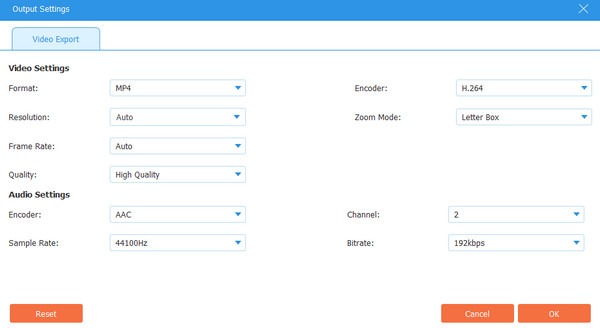
Deel 4. Hoe u het contrast van de video online kunt bewerken
Laten we verder gaan met een video-editor online van helderheid en contrast met de Kapwing. Kapwing is een tool die de mix en video met overcontrast kan repareren en gratis kan veranderen in een perfecte uitvoer. Hiermee kunt u de verzadiging, dekking, vervaging en helderheid van uw bestand wijzigen met zijn extra aanpassingsopties. Niet alleen dat, maar deze online tool biedt u veel aantrekkelijke en krachtige functies, zoals ondertitels opnemen, sjablonen, belangrijke overgangen, elementen, lagen, tekst, trimmen, en anderen. Maar zelfs als Kapwing zijn welwillendheid uitbreidt, zijn de vloeken nog steeds merkbaar, vooral met de gratis versie. Waarin u alleen MP4-uitvoer met watermerk kunt produceren. Toch is Kapwing moeilijk te weigeren. Daarom volgen hier de stappen om deze videocontrast-editor te gebruiken.
Stap 1Bereid uw browser voor en bezoek de officiële website van Kapwing. Eenmaal daar upload je het videobestand dat je moet bewerken door op te klikken Importeer bestand knop.
Stap 2Klik vervolgens op de Adjust optie onder de Edit menu om toegang te krijgen tot de voorinstellingen waar u het contrast kunt zien.

Stap 3Begin daarna met de aanpassing aan wat uw video nodig heeft. Als alles goed is, druk je op de Klaar met aanpassen knop en ga verder met het exportproces.
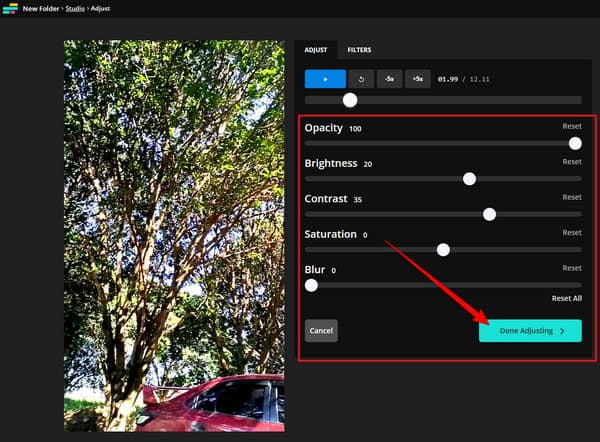
Deel 5. Veelgestelde vragen over contrastvideobewerking
Wat is de beste tool om het videocontrast op een iPhone aan te passen?
Je kunt veel apps op je iPhone gebruiken om het contrast van je video aan te passen. We raden u echter ten zeerste aan de Foto's-app te gebruiken voor een veiliger doel.
Kan ik online een videocontrast-editor openen en gebruiken op mijn Android?
Ja, maar alleen degenen die mobiele platforms ondersteunen. Houd er echter rekening mee dat het gebruik van een online video-editor op een computer eenvoudiger en veiliger is.
Kan ik het contrast van de video aanpassen met Windows Media Player?
Helaas heeft Windows Media Player geen instelmogelijkheid voor videocontrast.
Conclusie
We hopen dat u het belang inziet van a video-contrast-editor in de redactielijn. Daarom schetste dit bericht de beste videobewerkingsprogramma's voor zowel online als offline platforms. Gezien de zekerheid, maak alsjeblieft van de gelegenheid gebruik om ze allebei te proberen, vooral de Tipard Video Converter Ultimate.